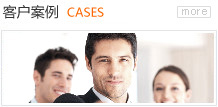-
3月18日精斗云—小微企业一站式…
-
3月11日KIS云案例 | 做熟…
-
3月7日决胜浪潮之巅,零售批发…
-
2月22日“数据智能+开放生态”…
-
8月2日杭州鑫泰科技有限公荣登…
-
7月24日金蝶云签约三星,中国3…
-
7月23日永卓母婴:我们是母婴行…
-
7月23日木屋烧烤:实时知道全国…
-
6月13日百瑞源: 让枸杞走向世…
-
5月23日亿航无人机:让科幻成真…
一、实例说明:
本实例所涵盖的知识点有:
EXCEL2003工作界面介绍
相关约定
二、界面简介
标题栏位于excel工作窗口的最上方,在标题栏上从左到右依次为控制菜单按钮、软件名称、但却编辑的工作簿名称和窗口控制按钮,。
菜单栏位于标题栏的下方,由菜单、帮助列表框和窗口控制按钮组成,通过使用下拉菜单或级联菜单上的命令,可以使用excel提供给我们的所有功能,在帮助 文本框输入需要输入的文本字,按键盘上的ENTER键后,excel会将相关的内容显示在搜索结果任务窗格中,我们只需要单击其中的链接,就可以看到自己 需要的内容。
工具栏位于菜单栏的下方,在工具栏上排列着若干个工具按钮,当鼠标指针在工具按钮上稍停片刻后,屏幕上就会显示对应的命令提示。Excel2003给我们提供了21个工具栏,如果要显示其他工具栏,可以选择视图工具栏命令,在级联菜单中选择相应的选项。
Excel窗口中最大的一块,带格线区域的叫工作表编辑区,在工作表编辑区中会有一个边框加粗的单元格,我们称之为活动单元格,工作表编辑区的左边显示行 标题 :1-65536,。商贸显示列标题:A-IV,左上角被称作全选按钮,单击它选中工作表中的所有单元格区域,滚动条位于工作表编辑区的右边和下边,右边 的叫做垂直滚动条,下边的叫做水平滚动条,单击滚动条两端的箭头,或者是用鼠标拖动滚动条中间的滑块,可以滚动显示编辑区的内容,在水平滚动条左边从左到 右分布着标签滚动按钮、工作表标签、标签拆分条,拖动标签拆分条,可以调整标签和水平滚动条的区域大小。
任务窗格是从excel2002起新增加 的一项非常实用的功能,excel2003为我们提供了11种任务窗格,通过任务窗格标题栏的下三角按钮可以选择切换不同的任务窗格,通过拖动任务窗格左 边的移动控点可以把任务窗格从右边的固定位置上移出来,双击任务窗格的标题区域还原。通过视图—任务窗格命令,关闭和打开任务窗格,状态栏位于窗口的最下 方,显示就绪等状态信息。
三、约定
单击视图—工具栏—绘图命令,打开绘图工具栏,单击工具—选项命令,打开选项对话框,打开常规选项卡,单击设置选项区最近使用的文件列表右侧的微调按钮, 设置为6,在新工作簿内的工作表数输入1,在设置选项区,保存自动恢复信息每隔右侧的微调框中输入5,单击确定按钮,返回。
第二章.Excel工作表基本操作
一、实例说明:
本实例所涵盖的知识点有:
插入工作表
选定定工作表
删除工作表
重命名工作表
隐藏工作表
设定工作表标签颜色
通过简明的介绍,是您快速掌握工作表基本操作知识。
二、插入工作表
默认空白工作簿中有sheet1、sheet2、sheet3三个工作表,单击工具菜单下的选项命令,打开选项对话框,打开常规选项卡,可以通过新工作簿内的工作表数修改默认空白工作簿中的工作表数(将3改为1),单击确定按钮,返回工作表。
1、选定工作表:
可以单击某个工作表标签,选定单个工作表。
选定连续的多个工作表:先单击选定一个工作表,按住键盘上的shift键不松手,单击最后一个工作表。
选定不连续的多个工作表:先点击选定第一个工作表,按住键盘上的ctrl键不松手,再点击其他工作表。
2、插入新工作表的方法:
使用菜单命令插入新工作表:
选定sheet3工作表标签,单击插入菜单下的工作表命令,在sheet3工作表的左侧插入新工作表sheet4,。
使用快捷菜单插入新工作表:
右击sheet1工作表标签,在弹出的菜单中选择插入命令,打开插入对话框,在常用选项卡列表中选择工作表,单击确定按钮,新工作表sheet5出现在sheet1左侧。
一次插入多个工作表:
选定连续的几个工作表标签(sheet1,sheet2),单击插入菜单下的工作表命令,系统自动插入两个工作表(选定几个就插入几个新工作表)。
3、删除工作表:
使用菜单命令删除工作表:
先选定一个或多个工作表,点击(编辑)菜单下的(删除工作表)命令,删除选定工作表。如果工作表中存在数据,系统会出现警告提示。
使用快捷菜单删除工作表:
先选定要删除的工作表,在其中一个工作表标签上右击,在出现的快捷菜单中选择(删除)命令。
4、重命名工作表:
使用菜单命令重命名工作表:
单击选定某工作表,单击(格式)菜单下的(工作表)菜单下的(重命名)命令,工作表标签上的文字处于编辑状态,输入相应内容,单击工作中的任意位置,完成工作表的重命名操作。
使用快捷菜单重命名工作表:
右击某工作表标签,在弹出的快捷菜单中选择(重命名)命令,工作表标签上的文字处于编辑状态,输入相应内容,按键盘上的enter键完成修改。
双击工作表标签重命名工作表:
双击某工作表标签,进入编辑状态,进行相应修改后,单击工作表中的任意位置,完成重命名工作表。
5、隐藏工作表:
选定一个或多个工作表,单击(格式)菜单下的(工作表)下的(隐藏)命令,隐藏选定工作表,单击(格式)菜单下的(工作表)下的(取消隐藏)命令,弹出取消隐藏对话框,在取消隐藏列表框中选择要重新显示的工作表,单击确定按钮,取消某工作表的隐藏。
6、设定工作表标签颜色:
使用菜单命令设定:
选中一个或多个工作表,单击(格式)菜单下的(工作表)下的(工作表标签颜色)命令,弹出设置工作表标签颜色对话框,在工作表标签颜色选项区选择黄色,单击确定按钮,返回工作表。
使用快捷菜单命令设定:
选中一个或多个工作表,在被选中的某个工作表标签上右击,选中(工作表标签颜色)命令,选择绿色,单击确定按钮,返回工作表,可以看到修改后的工作表标签。
取消工作表标签颜色:
选中一个或多个工作表,用上述的任意一种方法,打开设置工作表标签颜色对话框,选中(无颜色),单击确定按钮,返回工作表。
第三章excel编辑工作表
一、实例说明:
本实例所涵盖的知识点有:
修改单元格中的数据
移动和复制单元格
选择性粘贴
粘贴选项按钮
撤销和恢复
二、修改单元格中的数据
在单元格内修改:
如果要将某单元格内的数据全部更新,可以先选定该单元格,然后输入新内容即可。如果部分修改单元格内数据,可以双击该单元格,进入编辑状态,进行相应修改后,按enter键确认修改。
在编辑栏中修改:
全部更新单元格内数据,可以在编辑栏删除单元格中的所有字符,并输入修改内容,按键盘上的enter键确认修改。部分修改单元格数据,可以在编辑栏删除多余的字符,并进行相应修改,按键盘上的enter键确认修改。
三、移动和复制单元格
² 移动单元格:
鼠标拖动法:
先选择一个或多个单元格,将鼠标指针指向选中的单元格的边框,当鼠标指针带有移动标志后,按住鼠标左键不松手,将其拖动到目标区域。
利用剪贴板法:
先选中一个或多个单元格,单击常用工具栏上的剪切按钮,在工作表中选中目标单元格,单击常用工具栏上的粘贴按钮,完成单元格的移动。
² 复制单元格:
鼠标拖动法:
和移动单元格相似,只是在拖动选中单元格前,先按下ctrl键。
利用剪贴板法:
单击常用工具栏上的复制按钮,在工作表中选中目标单元格,单击常用工具栏上的粘贴按钮。
四、选择性粘贴
有选择的粘贴:
选中A3:G3单元格区域,单击常用工具栏上的复制按钮,单击选中A21单元格,单击编辑菜单下的(选择性粘贴命令),打开选择性粘贴对话框,选择(数值)单选按钮,单击确定按钮,完成有选择的粘贴。
实现数据计算:
先将E4到E19单元格数据复制到G4到G19单元格,在复制F4到F19单元格数据,右击G4单元格,在弹出的菜单中选择(选择性粘贴)命令,打开选择性粘贴对话框,在粘贴选项区选择(数值),在运算选项区选择(加),点击确定按钮,实现数据计算。
五、行列转置:
选中A3到G19单元格数据,在选中的区域中按鼠标右键,在弹出的快捷菜单中选择(复制)命令,单击选择A23单元格,单击编辑菜单下的选择性粘贴命令,打开选择性粘贴对话框,选中(转置)复选框,单击确定按钮,完成行列转置。
六、粘贴链接
选择G4到G19单元格区域,单击常用工具栏上的(复制)按钮,选中I4单元格,单击编辑菜单下的(选择性粘贴)命令,打开选择性粘贴对话框,单击(粘贴连接)按钮,返回编辑区,将G5单元格数据修改为1400,I5单元格数据自动更新。
七、粘贴选项按钮
单击选定A1单元格,单击常用工具栏上的(复制)按钮,单击选定A20单元格,单击常用工具栏上的粘贴按钮,将鼠标指针指向(粘贴选项)按钮,然后单击其右侧的下三角按钮,在弹出的快捷菜单中选择(匹配目标区域)格式。
八、撤销和恢复
撤销操作:
如果要撤销刚执行的一个命令,可以通过单击撤销按钮来实现,如果要撤销最近几步的操作,可以单击撤销按钮右侧的下三角按钮,在弹出的菜单中选择相应的选项,完成撤销操作。
恢复操作:
恢复操作与撤销操作非常类似……
第四章 单元格基本操作
一、实例说明:
选择单元格操作
输入数据
调整行高和列宽
插入或删除单元格
二、选择单元格操作
选择单个单元格:
方法一:将鼠标指针指向某个单元格,单击使其成为活动单元格,,完成单元格选择。
方法二:单击编辑栏上的名称框,输入单元格地址,按键盘上的enter键,完成单元格的选择。
选择不连续的单元格:
先单击选中一个单元格,按住ctrl键不松手,单击其他单元格,即可选择不连续的多个单元格
选择矩形区域:
方 法一:单击选中待选矩形区域某角的单元格,按住鼠标左键,拖动到到其对角的单元格,松开鼠标左键,即可选中矩形区域中的全部单元格。如果待选矩形区域超过 一屏,可以使用shift键来辅助选择,先选中某角的单元格,滚动窗口,找到待选区域对角的单元格,按住shift键不松手,单击它,即可选择矩形区域中 的全部单元格。
方法二:单击编辑栏上的名称框,输入矩形区域某角的单元格地址,然后输入“:”,接着输入区域对角的单元格地址,按键盘上的enter键完成选择工作。
选择不连续的矩形区域:
方法一:先按照上述方法选择一个矩形区域,然后按住键盘上的ctrl键不松手,选择第二个矩形区域的某角的单元格,再按照上述方法选择第二个矩形区域,用同样的方法还可以选中其他区域。
方法二:单击编辑栏上的名称框,输入B1:D9,然后按键盘上的“,”键,接着输入A2:A12,按键盘上的“,”键,再次输入E6:H6,按键盘上的enter键,完成选择工作。
选择整行单元格:单击行标题
选择连续的多行:
先单击行标题选中一行,按住键盘上的shift键不松手,单击另一行行标题,实现选中连续的多行。
选择不连续的多行:
先通过单击行标题选中一行,按住键盘上的ctrl键不松手,单击其他行标题,实现选中不连续的多行。
选择整列单元格:
可以通过单击列标题来实现。选择连续的多列,可以借助shift键来实现。选择不连续的多列可以借助 选中工作表中的全部单元格:可以通过单击全选按钮来实现
三、输入数据
方法一:直接在活动单元格中输入数据,按键盘上的enter键完成录入。
方法二:通过编辑栏向活动单元格输入数据,单击其他单元格也可以完成录入。
四、调整行高和列宽
方法一:将鼠标指针指向航标题和列标题之间,当鼠标指针变成调整宽度形状后,按住鼠标左键不松手,拖动行的高度或者列的宽度。
方法二:选中要调整行高或列宽的单元格,单击格式菜单下的(行)–(行高)命令,打开行高对话框,输入相应数据,单击确定按钮,完成修改。单击格式菜单下的列宽命令,打开列宽对话框,输入相应数据,单击确定按钮,完成修改。
五、插入或删除单元格
插入单元格:
方法一:定位要插入单元格的位置,单击插入菜单下的单元格命令,打开插入对话框,选择活动单元格下移,单击确定按钮,插入单元格,活动单元格数据下移。
方法二:右击要插入单元格的位置,在弹出的快捷菜单中选择插入命令,打开插入对话框,选择活动单元格右移单选按钮,单击确定按钮,插入单元格,活动单元格数据右移。
插入正行或整列:
方法一:单击插入菜单下的单元格命令,打开插入对话框,选择(整行)单选按钮,单击确定按钮,插入一行,下方其他行数据自动下移。单击插入菜单下的单元格命令,打开插入对话框,选择(整列)单选按钮,单击确定按钮,插入一列,右侧其他行数据自动下移。
方法二:单击插入菜单下的(行)命令,插入一行。单击插入菜单下的(列)命令,插入一列。
删除单元格:
方法一:定位要删除的单元格,点击编辑菜单下的删除命令,打开删除对话框,选择右侧单元格左移按钮,单击确定按钮,删除单元格,右侧所有单元格数据自动左移。
方法二:右击要删除的单元格,在快捷菜单中选择删除命令,打开删除对话框,选择下方单元格上移按钮,单击确定按钮,删除单元格,下方所有单元格数据自动上移。
删除正行或整列:
用上述方法打开删除对话框,选中整行单选按钮,单击确定按钮删除一行,下方所有单元格数据自动上移。用上述方法打开删除对话框,选中整列单选按钮,单击确定按钮删除一列,右侧其他列数据自动左移。
第五章 excel设置单元格格式(上)
一、实例说明:
设置字符格式
设置对其格式
设置数字格式
二、设置字符格式:
设置字体、字形或字号:
方法一:通过格式工具栏设置,选中一个或多个单元格,在格式工具栏上的字体或字号下拉列表框中选中合适选项,通过加粗 、倾斜 按钮设置字形。
方法二:通过单元格格式对话框设置,选中一个或多个单元格,单击格式菜单下的单元格命令,打开单元格格式对话框,打开字体选项卡,在字体列表框中选择黑体,单击确定按钮,完成设置。
更改默认字体和字号:
单 击工具菜单下的——选项命令,打开选项对话框,打开常规选项卡,在标准字体右侧的字体和字号下拉列表框中进行相应修改,单击确定按钮,会弹出“重启后设置 生效”的提示对话框,单击确定按钮,返回编辑区,关闭软件后,再重新打开,单击常用工具栏上的新建按钮,新建一个工作簿,在工作表单元格中输入数据,查看 更改结果。
设置下划线或字体颜色:
方法一:通过格式工具栏设置,选中一个或多个单元格,单击下滑线按钮,添加下划线,单击常用工具栏上的打印预览命令,查看效果,单击工具栏上的关闭按 钮,返回编辑区。单击字体颜色,应用当前字体颜色,如果使用其他颜色,可以先单击字体颜色右侧的下三角按钮,在弹出的选项区中选择合适的颜色。
方法二:通过单元格格式对话框设置,选中一个或多个单元格,单击格式菜单下的单元格命令,打开单元格格式对话框,打开字体选项卡,在下划线下拉列表框中选择双下划线,在颜色列表框中选择海绿色,单击确定按钮,完成设置。
设置上标和下标:
在A2单元格输入H20,然后选择2,单击格式菜单下的单元格命令,打开单元格格式对话框,在特殊效果选项区,勾选下标单选框,单击确定按钮,完成设置。
三、设置对齐方式
设置文本对齐方式
方法一:通过“格式工具栏”设置,选中一个或多个单元格,单击格式工具栏上的居中按钮,单元格数据居中显示。
方法二:通过“单元格格式”对话框设置,选中一个或多个单元格,单击格式菜单下的单元格命令,打开单元格格式对话框,打开对齐选项卡,在水平对齐和垂直对齐下拉列表框中,均选择居中,单击确定按钮,完成设置。
设置文本方向
选中一个或多个单元格,单击格式菜单下的单元格命令,在方向选择区,设置倾斜角度为15度,单击确定按钮,完成设置。
使用文本控制
单 击选择A20单元格,并输入相应数据,按键盘上的TAB键,选中B20单元格,输入相应数据,再次选择A20单元格,单击格式菜单下的单元格命令,打开单 元格格式对话框,在文本控制选项区,勾选自动换行复选框,单击确定按钮,返回编辑区,再次选择B20单元格,单击格式菜单下的单元格命令,在文本控制选项 区勾选缩小字体填充复选框,单击确定按钮,查看效果。
四、设置数字格式
方法一:通过格式工具栏设置,选中一个或多个单元格,单击常用工具栏上的货币样式按钮,单元格数据以货币金额的形式显示,同样的方法可以使用百分比样式,千位分割样式,增加小树位数和减少小数位数几个按钮,改变单元格数据的显示形式。
方法二:通过单元格格式对话框设置,单击格式菜单下的单元格格式命令,打开单元格格式对话框,打开数字选项卡,在分类列表框中选择会计专用,在货币符号下拉列表框中选择人民币符号,单击确定按钮,返回编辑区。
第六章 设置单元格格式(中)
一、实例说明:
添加边框
设置工作表背景
添加底纹和图案
自动套用格式
二、添加边框
隐藏单元格网格线:选择一个或多个工作表,单击工具菜单下的选项命令,打开选项对话框,打开视图选项卡,在窗口选项选项区,取消网格线复选框的勾选,单击确定按钮,返回编辑区。
选中A2、B20单元格,单击编辑菜单下的清除—全部命令,清除这三个单元格中的数据。
选中A列任意单元格,点击插入菜单下的列命令,在其左侧插入新的一列。
方 法一:使用格式工具栏添加边框:选中一个区域,单击格式工具栏上的边框右侧的下三角按钮,在打开的选项中选中上框线和双下框线,单击其他单元格,查看效 果,再次单击格式工具栏上边框右侧的下三角按钮,在打开的选项区选中—绘图边框,打开边框工具栏,将线条颜色设置为蓝色,先将线条样式设置为双曲线,然后 再F11:G14单元格区域绘制边框,再将线条样式设置为短划线,在双曲线围成的区域绘制纵横格式。
方法二:使用单元格格式对话框设 置,选择C16:F19单元格区域,单击格式菜单下的单元格命令,打开单元格格式对话框,打开边框选项卡,线条选项区设置颜色下拉列表框中选择绿色,样式 列表框中选择较粗的线条,在预置选项区选择外边框按钮,同样的方法,设置颜色为红色,线条样式为细实线,在预置选项区选择内边框,单击确定按钮,完成选定 区域边框的添加。
三、设置工作表背景
选中工作表中的任意单元格,单击格式菜单下的工作表菜单的下的背景,打开工作表背景对话框,选择合适的图片,单击插入按钮,添加工作表背景,如果要更改工作表背景,单击格式菜单下的工作表菜单下的删除背景命令,删除原来设置的背景,再通过上述方法添加背景。
四、添加底纹和图案
添加底纹:选择B7到D12区域,单击格式菜单下的单元格命令,打开图案选项卡,在颜色选项区选择浅绿色,单击确定按钮,返回编辑区。
添加图案:选择C16:F19区域,单击格式菜单下的单元格命令,打开单元格格式对话框,在图案下拉列表框中先选择蓝色,然后再下拉列表框中选择细对角线条纹,单击确定按钮,完成图案的添加。
删除底纹和图案:选中刚才添加底纹和图案的区域,单击格式菜单下的单元格命令,打开单元格格式对话框,在颜色选项区选择无颜色,单击确定按钮,完成底纹和图案的删除。
五、自动套用格式
选中一个区域,单击格式菜单下的自动套用格式命令,打开自动套用格式对话框,在窗口左侧选择合适的图例,单击确定按钮,完成自动套用格式。
第七章 excel设置单元格格式(下)
一、实例说明:
设置单元格保护
使用条件格式
使用样式
使用格式刷
二、设置单元格保护
选中G10到G19单元格区域,单击格式菜单下的单元格命令,打开单元格格式对话框,打开保护选项卡,取消锁定复选框的勾选,单击确定按钮,返回编辑区, 选定H10:H19单元格区域,单击格式菜单下的单元格命令,打开单元格格式对话框,打开保护选项卡,勾选隐藏复选框,单击确定按钮,返回编辑区。
三、设置工作表保护
单击选中工作表中的任意单元格,单击工具菜单下的——保护菜单下的保护工作表命令,打开保护工作表对话框,在取消工作表保护时使用的密码文本框中输入 123,单击确定按钮,弹出确认密码对话框,在重新输入密码对话框中再次输入123,单击确定按钮,返回编辑区。
四、修改未锁定数据
单击选中G6单元格,按键盘上的数字键后,弹出数据处于只读状态提示,单击确定按钮,关闭对话框。单击选中G12单元格,将数据修改为-150,按键盘上的enter键完成修改,H12单元格中的数据同时更新。
五、查看公式隐藏情况
单击选中H8单元格,在编辑栏众购可以看到公式(=F8+G8),单击选中H12单元格,在编辑栏中看不到所用公式,但通过刚才修改G12单元格数据,H12单元格数据同时更新来看,这里使用了公式的隐藏功能。
六、撤销工作表保护
单击工具菜单下的保护菜单下的撤销工作表保护命令,打开撤销工作表保护对话框,在密码文本框中输入123,单击确定按钮,完成撤销工作表保护操作。
七、使用条件格式
选择要应用条件格式的单元格或者单元格区域(H4:H19),选择格式菜单下的条件格式命令,打开条件格式对话框,在条件下拉列表框中选择小于,在其右侧 的文本框中输入600,单击格式按钮,打开单元格格式对话框,将字体选项卡中的颜色设置为红色,单击确定按钮,完成设置,单击添加按钮,添加条件2选项 区,条件保持默认选项(介于),在其右侧的两个文本框中分别输入600和1000,单击格式按钮,打开单元格格式对话框,将颜色设置为蓝色,打开图案选项 卡,在颜色选项区选择浅绿,单击确定按钮,完成设置,再次单击添加按钮,添加条件3选项区,选择大于,在其右侧的文本框中输入1000,单击格式按钮,打 开单元格格式对话框,打开边框选项卡,将线条选项区的颜色设置为绿色,在预置选项区单击外边框按钮,单击确定按钮,返回条件格式对话框,单击确定按钮,返 回编辑区。
八、使用样式
创建新样式:选中H8单元格,单击格式菜单下的样式命令,打开样式对话框,在样式名文本框中输入新样式的名称——对齐和底纹,取消数字、边框复选框的勾 选,单击修改按钮,打开单元格格式对话框,打开对齐选项卡,将水平对齐设置为居中,打开字体选项卡,将颜色设置为蓝色,打开图案选项卡,在颜色选项区选择 浅绿,单击确定按钮,返回样式对话框,单击添加按钮,完成新样式的添加,单击关闭按钮,返回编辑区。
应用样式:选中一个或多个单元格,单击格式菜单下的样式命令,打开样式对话框,在样式名下拉列表框中选择对齐和底纹,单击确定按钮,对选定单元格应用样式。
修 改样式:选中任意一个单元格,单击格式菜单下的样式命令,打开样式对话框,在样式名下拉列表框中选择对齐和底纹,单击修改按钮,打开单元格格式对话框,打 开边框选项卡,在颜色选项区选择蓝色,在样式选项区选择双细线,在预置选项区单击外边框按钮,单击确定按钮,返回样式对话框,单击添加按钮,完成样式修 改,单击关闭按钮,返回编辑区。选中G13:G18单元格,应用对齐和底纹样式。
删除样式:单击格式菜单下的样式命令,打开样式对话框,在样式名下拉列表框中选择对齐和底纹,单击删除按钮,删除样式。
九、使用格式刷
选择作为样本的单元格,单击常用工具栏上的格式刷按钮,移动鼠标指针到目标单元格,按下鼠标左键,完成格式的设置。如果要实现使用多次格式刷,只需在选择样本单元格后,双击格式刷即可。按键盘上的ESC键或再次单击格式刷,即可取消格式刷的应用。
第八章 数据输入技巧
一、实例说明:
本实例涵盖的重要知识点:
同时在多个单元格中输入相同数据
同时在多张工作表中输入相同数据
记忆式键入法
自动填充数据
自定义填充序列
同时在多个单元格中输入相同数据
先选定若干个单元格(用crt了键),在最后选定的单元格中输入相应数据,按ctrl+enter组合键,完成输入。
三、同时在多张工作表中输入相同数据
先选定需要输入数据的工作表(shift或enter键), 建立工作组,然后在编辑区输入相应数据,单击任何一个未选中的工作表,取消工作组。如果工作组包括所有工作表,右键单击其中的某一个工作表,在快捷菜单中选择(取消成组工作表)命令,取消工作组。
四、记忆式键入法
在B4中输入“北京”,在B5单元格输入“北”字,系统自动填写“京”字,如果接受系统记忆式键入,按键盘上的enter键。在B6中输入“中教立达”, 在B7中输入“中”字,系统自动填写“教立达”三个字,如果不接受系统记忆式键入,按键盘上的退格键,或者继续输入。
如果要从录入项列表中选择已存在的录入项,可以右击该列某单元格,然后再快捷菜单中选择“从下拉列表中选择”命令,显示下拉列表,显示相应数据,选择要输入的内容。
五、自动填充数据
1、自动填充相同数据
单击选择A4单元格,输入职员两个字,按enter键结束录入,再次单击A4单元格,将鼠标指针指向其右下角,在出现填充柄后,按住鼠标左键不松手,向下拖动至A10单元格,松开鼠标左键,系统自动完成相同数据的填充。
2、自动填充有变化规律的序列
在C5中输入练习1,在C6中输入练习3,选定这两个单元格,将鼠标指针指向选定区域的右下角,在出现填充柄后,按住鼠标左键不松手,向下拖动至C12单元格,松开鼠标左键,系统自动完成有变化规律的序列填充。
3、使用“序列”对话框创建序列
在选定区域中创建序列
在B1中输入1,按Tab键完成录入,选中B1:F1区域,单击编辑菜单下的填充菜单下的序列命令,打开序列对话框,将步长值文本框中的数据修改为2,单击确定按钮,单击确定按钮,系统自动完成数据填充。
由终止值确定序列结束位置
在 F3中输入1,按enter键完成录入,再次选择F3单元格,单击编辑菜单下的填充菜单下的序列命令,打开序列对话框,在序列产生在选项区选择列,在类型 选项区选择等比序列,将步长值修改为2,将终止值设定为1024,单击确定按钮,系统自动完成相应序列的填充。
六、自定义填充序列
1、创建自定义填充序列
单击工具菜单下的选项命令,打开选项对话框,打开自定义序列选项卡,在自定义序列列表框选择新序列,单击添加按钮,在输入序列列表框中输入春字,然后按enter键另起一行,同样的方法输入夏,秋和冬,单击确定确定按钮,完成序列定义。
2、使用自定义填充序列
在A15单元格中输入春字,按enter键结束录入,再次选中A15单元格,将鼠标指针指向其右下角,在出现填充柄后,按住鼠标左键不松手,拖动至D15,松开鼠标左键,完成自定义序列填充。
3、删除自定义填充序列
单击工具菜单下的选项命令,打开选项对话框,打开自定义序列选项卡,在自定义序列列表框中选择刚才创建的序列,单击删除按钮,然后在弹出的对话框中选择确定按钮,完成自定义序列的删除,单击确定按钮,返回编辑区。
第九章 使用公式和引用
乘幂运算符怎么输入:在英文输入状态下,shift+6
一、实例说明
公式和运算符
在单元格中显示公式
引用方式
引用其它工作表的单元格
引用其他工作簿指定工作表的单元格
二、公式和运算符
在excel中公式是用于数据处理和统计的等式,在使用时要先输入等号。
1、公式中的运算符,excel中可以识别的运算符:
2、运算符优先级
三、举例说明
打开“使用公式和引用.xls”,单击选中第13单元格,先输入=,然后输入以下内容4/3*PI()*3^3,按enter键后系统自动完成计算。
四、在单元格中显示公式
Sheet2,在工作表中使用公式后,一般单元格中显示计算结果,编辑栏中显示公式,如果单元格中也显示公式,可以进行如下操作,单击工具菜单下的选项命令,打开选项对话框,勾选公式复选框,单击确定按钮,返回编辑区,查看效果。
五、引用方式
Sheet3
1、相对引用(当把公式复制到别的单元格时,引用表达式会改变)
单击选中E3单元格,输入=C3+D3,按enter键完成输入,再次选中E3单元格,将鼠标指针指向其右下角,出现填充柄后,按住鼠标左键不松手,向下托至E5单元格,单击选中E4单元格,可以看到公式发生了改变。
2、绝对引用
单击选中E6单元格,输入 =$C$6+$D$6,按enter键完成计算,同样的方法,使用填充柄将数据自动填充至E8单元格,可以看到公式在E6、E8单元格区域未发生改变。
3、混合引用
单击选中D9单元格,输入=$C9+D$9,按enter键完成计算,使用填充柄自动将数据填充至F9,到E12单元格,单击F9单元格,查看效果。单击E11单元格,查看效果。
六、引用其他工作表中的单元格
Sheet4
单 击选中B3单元格,单击编辑栏的插入函数按钮 ,打开插入函数列表框,在选中函数列表框中选择AVERAGE,单击确定按钮,打开函数参数对话框,单击number1右侧的拾取按钮,然后切换到 sheet 3工作表,单击选中C3单元格,单击返回按钮,返回函数参数对话框。同样的方法,将number2设置为sheet3!D3,单击确定按钮,返回编辑区。
七、引用其他工作簿指定工作表中的单元格
打 开考试成绩统计技巧.XLS,切换到使用公式和引用工作簿(sheet5),单击选中D4单元格,输入=[考试成绩统计技巧.xls]文史’!B2,按 enter键完成引用,选中C4单元格,输入=[考试成绩统计技巧.xls]文史’!C2,按enter键完成输入。选中D4单元格,输入=[考试成绩统 计技巧.xls]文史’!G2,按enter键完成引用。
杭州鑫泰科技有限公司 金蝶EAS、K/3、KIS软件授权合作伙伴
销售热线:0571-88171538 0571-88171568
手机咨询: 13857161890 汪经理
ERP行业16年精英骨干,成功为上百家知名企业的ERP上线提供了专业的金蝶ERP信息化解决方案。
点击了解汪经理参与的客户案例
欢迎您来电或者咨询QQ客服告知您的信息化需求,我们将上门为您量身定做ERP信息化解决方案。
QQ客服:
 电子邮件: hzwangdl@hzkingdee.com.cn
电子邮件: hzwangdl@hzkingdee.com.cn
公司地址: 杭州市拱墅区祥园路38号1幢东部四层B419室 邮编:310015

© 2008--2016 杭州鑫泰科技有限公司 版权所有 浙ICP备17054831号-1